| 1-(4)野帳印刷 |
| 1 野帳印刷(現場検査用) |
| 2 野帳印刷(特定建築物書類検査用) |
| 3 現場野帳出力例 |
| 4 現場野帳プレビュー画面での操作 |
| 5 検査員別予定表(詳細)の出力例 |
| 6 検査員別予定表(簡易)の出力例 |
| 7 一括書類検査用一覧の出力例 |
|
1-(4)野帳印刷
| |
| ページの先頭に移動 | |
| 1 野帳印刷(現場検査用) | |

主画面 |
検査員
(初期値は運用者)、
検査種類 (初期値は現場検査)を選択、 検査予定日 (初期値は運用日+7日の週[月曜日から]※月またがりの場合は別の月日は削除します)を入力し 「F1:抽出」 をクリックします 「F5:野帳」 で現場野帳をプレビュー表示します 連絡状況が「 確定 」以外の予定も表示されます 印刷する必要の無い場合は野帳のチェックを外してください 「F6:予定表」 で検査員別予定表をプレビュー表示します SHIFTキーでD(詳細版)とS(簡易版)が変わります 「F7:一括」 で一括書類検査用一覧をプレビュー表示します。 指定票 は対象施設の依頼書送付先に設定された宛先マスタに定義されている場合にチェック済表示されます 不要な場合はチェックを外す事ができます 「F8:指定票」 で指定票用データが「MdbData.mdb」に出力されます 出力後、「 依頼者指定票マスタ 」に設定された情報を元に「PrintMdb1.mdb」に定義された帳票を開きます Access環境設定(①②③) は指定票関係のファイルの場所が定義できます ① は指定票用データ出力先の「MdbData.mdb」のファイル配置場所を定義します ② は指定票用の帳票を定義した「PrintMdb1.mdb」のファイル配置場所を定義します ③ は「PrintMdb1.mdb」を動作される為のMicrosoft社Accessのアプリケーションファイル「MSACCESS.EXE」の配置場所を定義します ※指定票関係の詳細は「6 マスタ関係3メニュー」の「(6)依頼者指定票マスタ」を参照して下さい |
| ページの先頭に移動 | |
| 2 野帳印刷(特定建築物 書類検査用) | |

主画面 |
検査種類
(初期値は現場検査)を書類検査に変更、
検査予定日 (初期値は運用日+7日の週[月曜日から]※月またがりの場合は別の月日は削除します)を入力し 「F1:抽出」 をクリックします 「F5:野帳」 と 「F8:指定票」 は現場検査と同様に出力できます 検査員別予定表と一括書類検査用一覧表は出力できません |
| ページの先頭に移動 | |
|
3 現場野帳出力例
(前回の検査結果データが存在内した場合、その結果が出力されます。) 1ページ目 
2ページ目 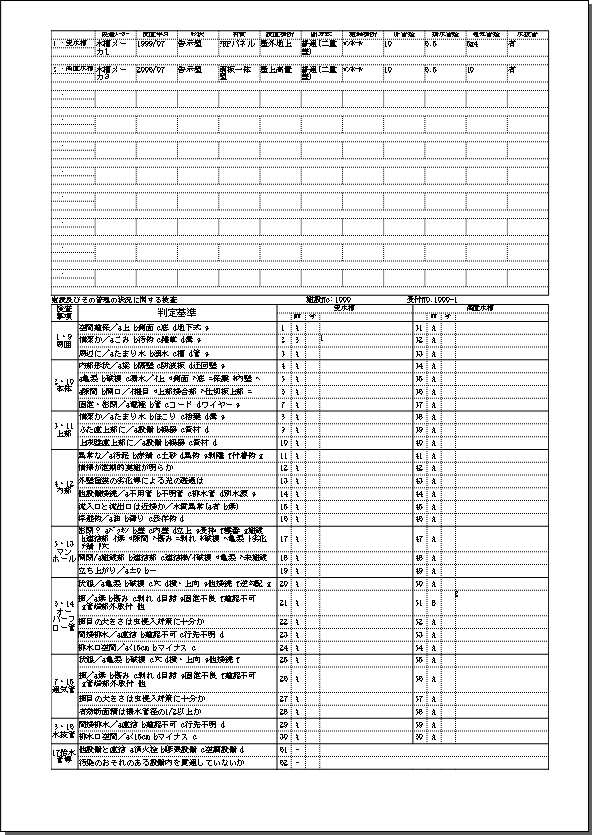
|
|
| ページの先頭に移動 | |
|
4 現場野帳 プレビュー画面
での操作

①:印刷ダイアログが開きます。 ②:出力仕様等(使用プリンタ、印刷余白)設定画面が開きます。 出力仕様等設定画面 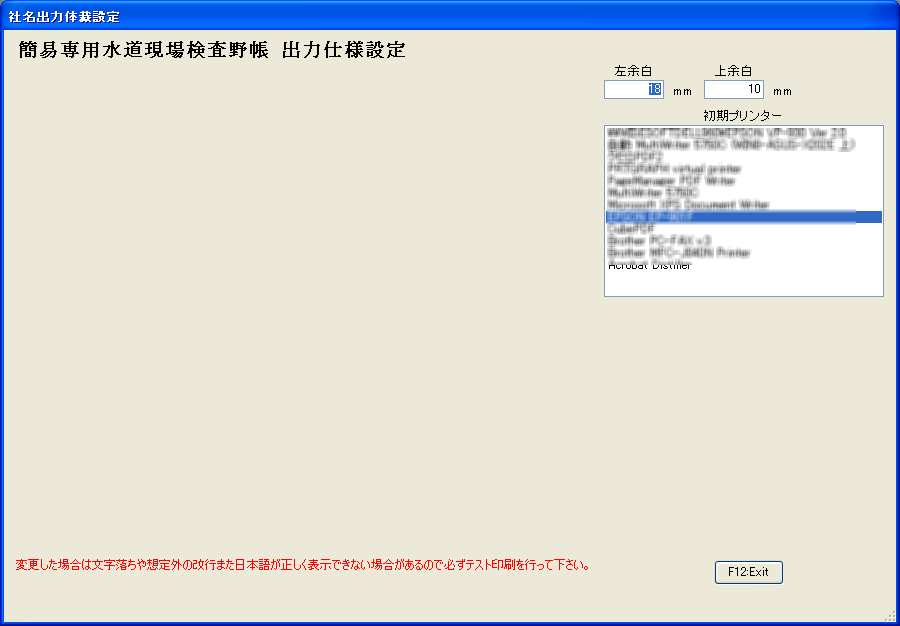
左余白、上余白、使用プリンタを設定します。 「F12:Exit」 を押下しプレビュー画面に戻ると設定値に従って再表示します。 |
|
| ページの先頭に移動 | |
|
5 検査員別予定表(詳細)の出力例
検査員 (初期値は主画面の検査員)を選択して 「 F1:表示 」 をクリックします 「 F:3出力仕様設定表示 」 で初期プリンタの設定ができます 検査員別予定表(簡易)との違いは ※打合わせ履歴が全て 出力される点です(簡易は最終履歴だけ出力) 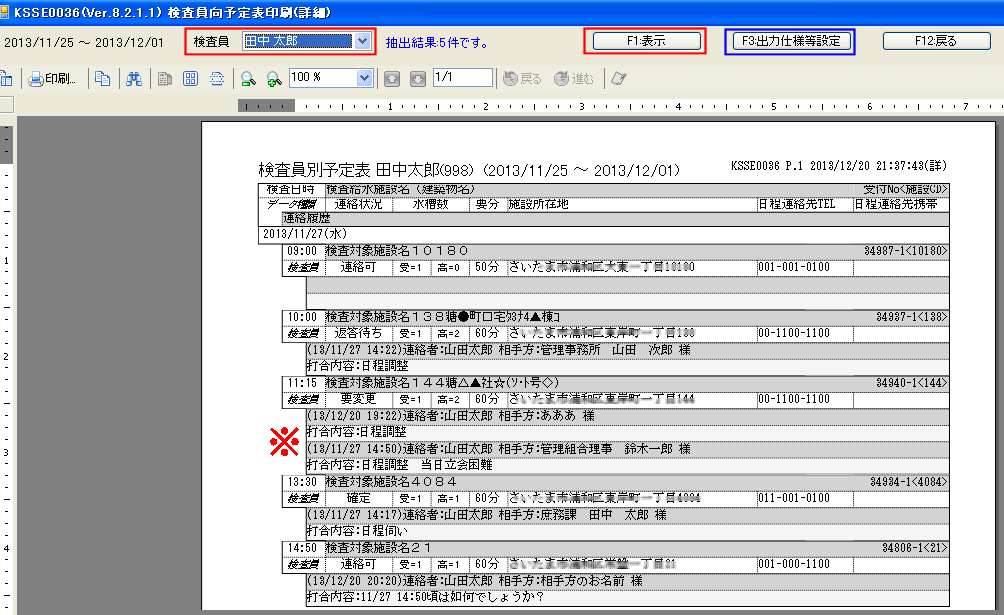
|
|
| ページの先頭に移動 | |
|
6 検査員別予定表(簡易)の出力例
検査員 (初期値は主画面の検査員)を選択して 「 F1:表示 」 をクリックします 「 F:3出力仕様設定表示 」 で初期プリンタの設定ができます 検査員別予定表(詳細)との違いは ※打合わせ履歴が最終履歴だけ 出力される点です(詳細は全履歴出力) 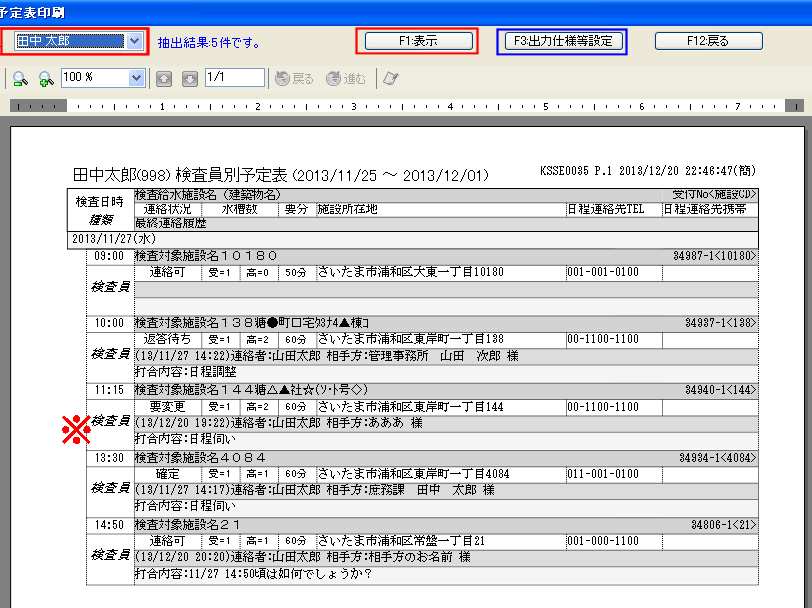
|
|
| ページの先頭に移動 | |
|
7 一括書類検査用一覧の出力例
下図のように表示している中に ① 一括書類検査の予定 が組み込まれており その予定に関連付けられた受付番号を持つ受付明細データの施設マスタの ② 書類チェック場所 が 一括または一括と現地の両方 に設定された施設が出力されます 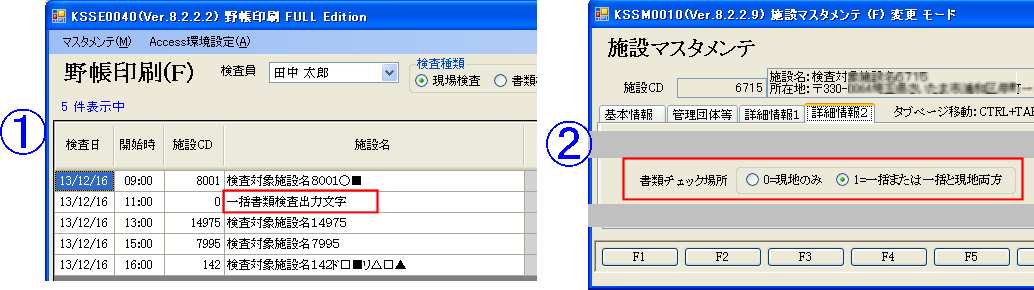
① 野帳印刷 主画面 ② 施設マスタメンテ 主画面 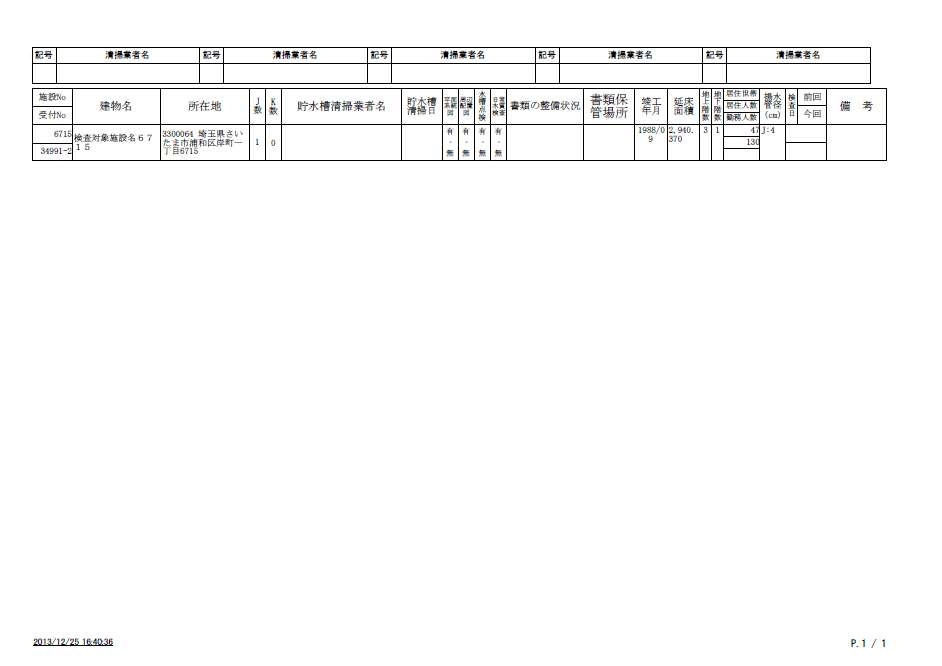
一括書類検査用一覧 |
|
| ページの先頭に移動 | |